在日常使用Telegram的过程中,管理下载的文件是一个常常被忽略但又至关重要的环节。许多用户在下载文件后,往往不知道这些文件存放在哪里,或者怎么高效地管理这些文件。文件的分类与搜索不仅可以提高工作效率,还能帮助用户快速找回重要的信息资源。本文将详细介绍如何在Telegram中找到和管理下载的文件。
telegram 文章目录
相关问题
解决方案
针对上述问题,以下是详细的解决方案。
在Telegram中,查找下载的文件的步骤非常简单。但要确保了解应用的各个部分,以便快速访问所需内容。
1.1 打开Telegram应用
打开Telegram应用后,点击左上角的菜单图标。此时会展示出你所有的聊天记录,找到你要查看下载文件的聊天窗口,不论是个人聊天还是群聊。
1.2 进入文件选项
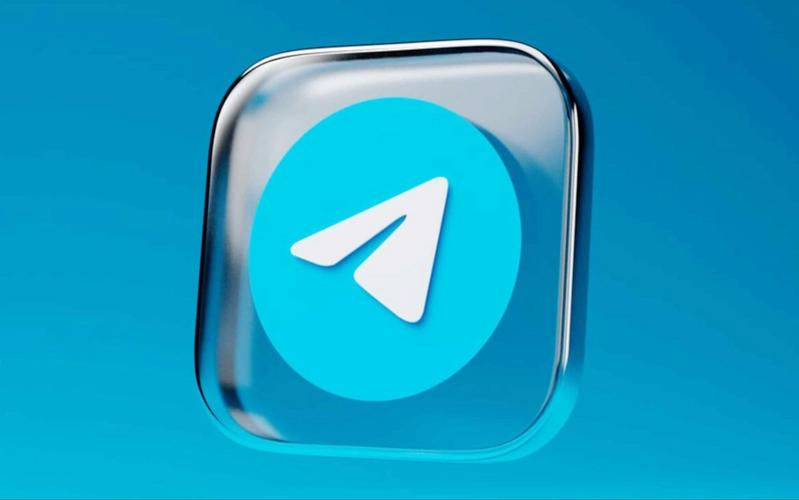
在特定的聊天窗口中,找到右上角的选项菜单(三个点的图标)。点击这个图标会弹出一个下拉菜单,选择“媒体”或“文件”。此时,所有在该聊天中发送或接收的文件将会被列出,包括图片、视频和文档等。
1.3 查找下载文件
在“媒体”或“文件”选项下,可按不同类型查看文件。若你想查看下载的文件,选择“文件”选项。通过 scrolling 或使用搜索功能,可以快速找到自己需要的文件内容。
为了更高效地管理文件,可以对Telegram的设置进行调整,以改善文件下载的默认行为:
2.1 打开设置
在Telegram应用中,点击左上角的菜单图标,进入“设置”选项。在设置界面中,可以找到多种管理选项。
2.2 选择“数据和存储”
在设置界面中,找到“数据和存储”选项,点击进入。在这个选项中,你可以控制Telegram如何自动下载文件。
2.3 配置自动下载选项
在“自动下载”部分,可以选择何种网络条件下下载何种类型的文件。例如,你可以设置在Wi-Fi连接下自动下载图片和视频,而在移动网络下仅下载重要文件。调整这些选项可帮助你有效管理存储空间并避免不必要的数据消耗。
如果用户发现自己的文件下载位置消失或者更改,可以进行以下步骤:
3.1 查找下载文件夹
使用手机自带的文件管理器或第三方应用,进入内部存储或者SD卡。在文件夹中查找名为“Telegram”的文件夹,此文件夹通常包含所有从Telegram下载的文件。
3.2 恢复文件路径
若无法找到“Telegram”文件夹,可以在应用管理器中查看Telegram的存储权限是否正常。有时,错误的权限设置会导致文件夹无法显示。
3.3 清理存储空间
如果文件夹仍然无法找到,考虑清理存储空间。检查设备的设置,了解哪些应用占用存储,查看是否可以释放一些空间以帮助Telegram正常运行。
在Telegram中有效管理下载的文件不仅提高了工作效率,也为用户提供了更好的信息管理体验。通过上面详细的步骤,用户可以轻松查找、管理和恢复他们的下载文件。Telegram的强大功能使得信息传递与存储变得更加便捷。如果您对Telegram感兴趣,可以访问官网了解更多与安装信息。